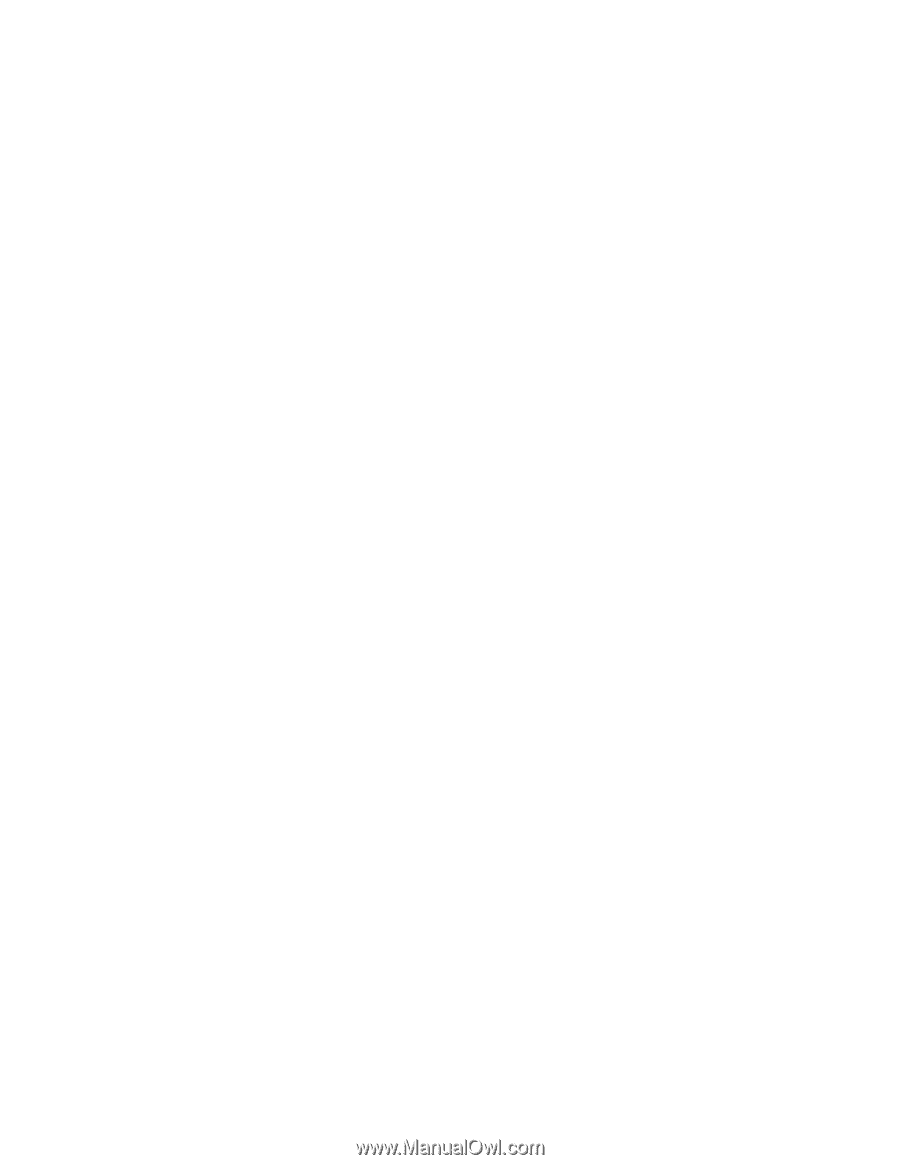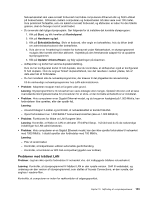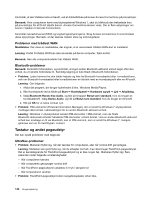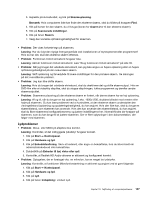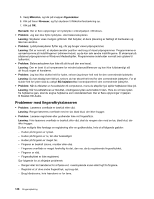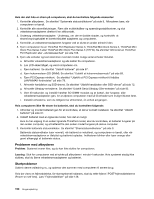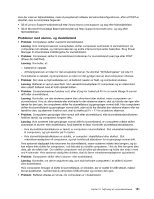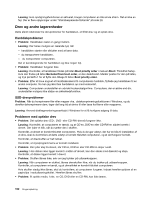Lenovo ThinkPad T430s (Danish) User Guide - Page 164
Problemer med fingeraftrykslæseren, Mikrofon, Egenskaber, Niveauer, Bemærk, Problem, Løsning
 |
View all Lenovo ThinkPad T430s manuals
Add to My Manuals
Save this manual to your list of manuals |
Page 164 highlights
5. Vælg Mikrofon, og klik på knappen Egenskaber. 6. Klik på fanen Niveauer, og flyt skyderen til Mikrofonforstærkning op. 7. Klik på OK. Bemærk: Der er flere oplysninger om lydstyrke i onlinehjælpen i Windows. • Problem: Jeg kan ikke flytte lydstyrke- eller balanceskyderen. Løsning: Skyderen vises muligvis gråtonet. Det betyder, at dens placering er fastlagt af hardwaren og ikke kan ændres. • Problem: Lydstyrkeskyderen flytter sig, når jeg bruger visse lydprogrammer. Løsning: Det er normalt, at skydere ændrer position ved brug af visse lydprogrammer. Programmerne er opmærksomme på indstillingerne i lydmixervinduet, og de kan selv ændre indstillingerne. Et eksempel på sådanne lydprogrammer er Windows Medieafspiller. Programmerne indeholder normalt selv glidere til lydkontrol. • Problem: Balanceskyderen kan ikke slå alt fra på den ene kanal. Løsning: Den er lavet til at kompensere for mindre balancedifferencer og kan ikke fuldstændigt slå alt fra på nogen af kanalerne. • Problem: Jeg kan ikke slukke helt for lyden, selvom jeg skruer helt ned for den overordnede lydstyrke. Løsning: Du kan stadig høre lidt lyd, selvom du har skruet helt ned for den overordnede lydstyrke. For at slukke helt for lyden skal du vælge Slå højtalere fra i kontrolpanelet til den overordnede lydstyrke. • Problem: Når du tilslutter en hovedtelefon til computeren, mens du afspiller lyd, spiller højttaleren ikke lyd. Løsning: Når hovedtelefonen er tilsluttet, omdirigeres lyden automatisk til den. Hvis du vil høre lyden fra højtalerne igen, skal du angive højtalerne som standardenhed. Der er flere oplysninger i hjælpen til Realtek HD Audio. Problemer med fingeraftrykslæseren • Problem: Læserens overflade er beskidt eller våd. Løsning: Rengør læserens overflade med en tør, blød klud, der ikke fnugger. • Problem: Læseren registrerer eller godkender ikke mit fingeraftryk. Løsning: Hvis læserens overflade er beskidt eller våd, skal du rengøre den med en tør, blød klud, der ikke fnugger. Du kan muligvis ikke foretage en registrering eller en godkendelse, hvis et af følgende gælder: - Huden på fingeren er rynket. - Huden på fingeren er ru, tør eller beskadiget. - Huden på fingeren er meget tør. - Fingeren er beskidt (snavs, mudder eller olie). - Fingerens overflade er meget forskellig fra det, den var, da du registrerede fingeraftrykket. - Fingeren er våd. - Fingeraftrykket er ikke registreret. Gør følgende for at afhjælpe problemet: - Rengør eller tør hænderne for at fjerne evt. overskydende snavs eller fugt fra fingrene. - Registrér et af dine andre fingeraftryk, og brug det. - Brug håndcreme, hvis hænderne er for tørre. 148 Brugervejledning